《国家粮食统计信息系统》简要操作流程
《国家粮食统计信息系统管理》操作手册前言
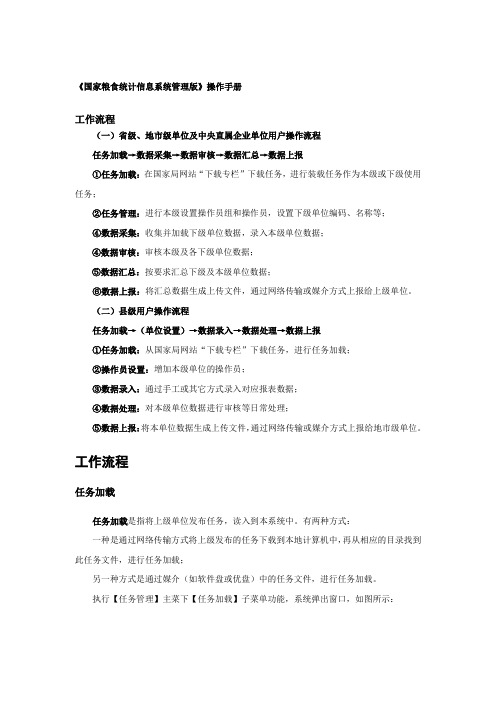
《国家粮食统计信息系统管理版》操作手册工作流程(一)省级、地市级单位及中央直属企业单位用户操作流程任务加载→数据采集→数据审核→数据汇总→数据上报①任务加载:在国家局网站“下载专栏”下载任务,进行装载任务作为本级或下级使用任务;②任务管理:进行本级设置操作员组和操作员,设置下级单位编码、名称等;④数据采集:收集并加载下级单位数据,录入本级单位数据;④数据审核:审核本级及各下级单位数据;⑤数据汇总:按要求汇总下级及本级单位数据;⑥数据上报:将汇总数据生成上传文件,通过网络传输或媒介方式上报给上级单位。
(二)县级用户操作流程任务加载→(单位设置)→数据录入→数据处理→数据上报①任务加载:从国家局网站“下载专栏”下载任务,进行任务加载;②操作员设置:增加本级单位的操作员;③数据录入:通过手工或其它方式录入对应报表数据;④数据处理:对本级单位数据进行审核等日常处理;⑤数据上报:将本单位数据生成上传文件,通过网络传输或媒介方式上报给地市级单位。
工作流程任务加载任务加载是指将上级单位发布任务,读入到本系统中。
有两种方式:一种是通过网络传输方式将上级发布的任务下载到本地计算机中,再从相应的目录找到此任务文件,进行任务加载;另一种方式是通过媒介(如软件盘或优盘)中的任务文件,进行任务加载。
执行【任务管理】主菜下【任务加载】子菜单功能,系统弹出窗口,如图所示:选择查找向导窗口中的任务,点击“打开”按钮。
任务自动加载完毕,便可以进行数据的采集、审核、汇总等数据处理工作。
单位维护1、逐个新增、修改单位信息执行【系统维护(M)】——【单位维护(D)】子菜单功能,进入单位设置窗口,点击左侧【单位信息】图标,可通过"单位导入"功能导入单位信息,也可通过"新增"功能新增。
如图所示:选择单位信息设置窗口中,点击【新增(N)】按钮,进入设置新增单位信息窗口,如图所示:输入单位编码、单位名称、单位附属信息等,带*号项必须输入;采用TCP/IP方式数据通讯时,在此设置远程用户登录名,可设置密码,确认是否允许此单位登录服务器。
国家粮食局调控机关主持国家粮油统计信息系统操作指南培训课件

3.5 关于科技统计年报
1.新建项目
2.录入项目基本信息
第一步 项目维护
1.通过下拉列表切换具体项目 2.录入当前项目的数据
第二步 录入数据
1.通过下拉列表切换到项目合计
2.点击“汇总”计算项目合计
第三步 汇总项目合计
3.上报当前单位 报表完成
1、小麦粉产量要相等 2、大米(含二次加工)≥加工成品收回的实际大米 3、有淀粉用粮,就要有淀粉产量 4、有饲料用粮,就要有饲料产量 5、有其他深加工用粮,就要有其他深加工产品产量
3.3 表间审核:加工年报和产品年报
有产量数据,就要有对应的设计 生产能力! 设计生产能力一定不要忽视!
3.4 关于仓储年报
4.2 二期大数据系统
Thanks!
2.3 删除/停用单位
不建议删除单位 不需要的单位可以停用 删除/停用后可能发生汇总
数据对不上的情况
汇总数据=40 企业1=10 企业2=10 企业3=10 企业4=10
2.4 单位基本信息表
单位主要业务、企业经 营类型、企业经营品种 一旦选择,只能追加不 能删除!
企业经营类型可多选, 企业主要经营类型只能 单选
注意: 1、产品月报和流通 月报在一个功能点下 2、产品月报的数据 是分年查询的
(4)无法查询单位分类的汇总数据
4.1 灵活查询
分下级单位查询 (1)左侧表头只能是直属下级单位 (2)上方表头可以自由定制 (3)保存模板 (4)可以查询单位分类之后的汇总数据
4.2 二期大数据系统
4.2 二期大数据系统
行政区划代码
单位类型 序号 代码
1、省级行政区划:02 2、市级行政区划:03 3、县级行政区划:04 4、虚拟汇总单位:05 5、集团:06 6、企业:07、08、15、16… 7、省级粮食局机关:09 8、省级粮食局下属事业单位:10 9、市级粮食局机关:11 10、市级粮食局下属事业单位:12 11、县级粮食局机关:13 12、市级粮食局下属事业单位:14
粮食监测系统操作规程

粮食监测系统操作规程粮食监测系统操作规程一、系统介绍粮食监测系统是用于对粮食产量、库存、流通等数据进行监测和管理的系统。
该系统通过数据采集、分析和展示,提供粮食市场情况的实时监控,帮助决策者进行合理调配和决策。
本操作规程旨在规范粮食监测系统的使用,确保数据的准确性和保密性。
二、登录与权限管理1. 操作人员需使用个人账号和密码登录系统,严禁共享账号和密码。
2. 系统管理员应根据操作人员的职责设置不同的权限,确保合适的人员拥有适合的权限。
3. 操作人员在离岗时应及时退出系统,确保系统安全。
三、数据采集与录入1. 操作人员应根据系统要求进行数据采集,包括粮食产量、库存、流通等。
2. 数据录入时应核实数据的准确性,确保录入正确的数据。
3. 如发现数据录入错误,应及时进行修改并记录修改时间和原因。
四、数据分析与报告生成1. 操作人员应根据系统要求进行数据分析,包括数据趋势分析、库存预警等。
2. 所生成的报告应及时上传至系统,并确保报告的准确和完整。
3. 操作人员在进行数据分析时应遵守相关法律法规,确保合法合规。
五、数据保密与备份1. 操作人员应妥善保管系统账号和密码,在操作完成后及时退出系统。
2. 本系统中的数据属于保密信息,操作人员应对数据保持严格的保密,严禁将数据泄露给未授权人员。
3. 操作人员应定期进行数据备份,以确保数据的安全性和可靠性。
六、系统运维与维护1. 系统管理员应定期对系统进行维护和更新,确保系统的运行稳定。
2. 操作人员在使用系统过程中,如遇到系统故障或异常,应及时向系统管理员报告并配合系统管理员进行故障排查与修复。
3. 操作人员应定期对自己负责的数据进行检查和整理,确保数据的一致性和完整性。
七、违规处理1. 如发现操作人员存在违规行为,系统管理员有权采取相应的措施进行处理,包括但不限于警告、禁用账户、降低权限等。
2. 对于故意泄露数据或利用数据牟利的行为,系统管理员有权报案并追究法律责任。
国家粮食局粮油统计信息系统手册

运行环境
硬件
网络配置:局域网、Internet
软件
Windows XP SP2操作系统以上 Microsoft Office Excel 2003或以上 版本
下载系统安装文件
选择保存位置
运行界面
Microsoft Office Excel 2003下:
运行界面
Microsoft Office Excel 2007下:
要点: 1.报送企业只能加载模板报送数据而不能改动模板 2.粮食局负责将下级上报的数据导入本级系统汇总后再向上 级报送 3.支持替自己的下属报送单位代报数据. 4.各企业在汇总,上报数据,查询时可以在断网的情况下进 行 5.上报的数据是经过定义的Excel文件或者加过密的dat文件
省粮食局
上报数据 导入数据
四、任务管理
模板添加成功
根据需要可以在一个任务下添加任意多个模板。 现在任务信息,填报单位信息,模板信息均设置完毕。
四、任务管理
成功添加的任务
备注:根据系统需求,企业用户没有“增加任务”的权限。
四、任务管理
4.1.2、删除任务
点击删除任务弹出删除确认框,如果点击“确定”将把任务以及任务关联的模板、填报单位、指标和审核条件 全部删除。 备注:任务如果被下级单位接受,则无法删除任务。
四、任务管理
点击
模板列表
四、任务管理
选中指标,点击增加,添 加表内审核条件
在窗体中设置模板信息:模板名称、模板编号、计量单位。添加横向指标,纵向指标。
四、任务管理
点击
通过鼠标双击指标列表中的指标,单击公式编辑器中的按钮,添加审核公式。
四、任务管理
审核条件
按照需要设置所有横向指标和纵向指标,以及表内审核条件。
国家粮油统计信息系统

国家粮油统计信息系统国家粮油统计信息系统随着我国经济的快速发展,粮油产业也得到了极大的发展,并成为国家经济中的重要组成部分。
然而,在粮油产业的生产、加工、销售等方面,因为市场信息不透明、信息不对称、信息质量参差不齐等问题,不仅使得底层经济主体难以精准地识别市场的需求,也限制了政府部门对粮油市场的监管能力。
为提高粮油市场的透明度、推动粮油产业的健康发展,国家建立了粮油统计信息系统这一完整的粮油产业信息化管理体系。
一、系统概述国家粮油统计信息系统(以下简称“系统”)是指为确保粮油市场的公开、公平、透明运作,维护国家粮食安全,推动我国粮油产业的健康发展而建设的,自主知识产权的、具有完整的信息化管理体系的统计信息系统。
系统由国家统计局牵头建设,以“生产-经营-监管-服务”为主线,以实现全国粮食信息联网、覆盖全行业、实现数据共享为目标,整合了各级政府部门、企业、团体、智库等的粮油信息资源,从产业生态、市场环境、统计数据、政策法规等多个维度来构建一个全面高效的粮食信息服务平台。
二、系统功能1. 市场信息平台系统整合了全国各级市场监管机构发布的重要市场信息,如生产资料的生产与销售价格、粮油加工行业的市场供需信息、粮油储备管理部门的制度政策与库存动态等。
同时,系统还收集了各地区粮食、油料市场的交易价格,以及日均成交量、库存等数据,从而为用户提供最新最准确的市场交易信息。
2. 生产信息平台该平台的信息源主要是来源于种植、生产、加工、流通等全产业链的各个环节。
用户可以查询到国内各大粮食、油料作物的种植面积、产量、生产成本等情况,并能查看到各个产区的市场需求情况、货源流向及掌握生产环节的各项数据,为产业链上下游的经营、管理和决策提供信息支持。
3. 监管信息平台系统整合了各级监管机构发布的政策、制度等方面的信息。
同时,对粮油基础设施信息、粮油生产加工企业信息、粮食仓储库存信息、粮油产品质量信息等实现实时监管,并通过数据分析给出经营管理部门及时有效的反馈和建议,支持政府的决策制定,确保消费者的安全与利益。
粮食调查数据处理系统
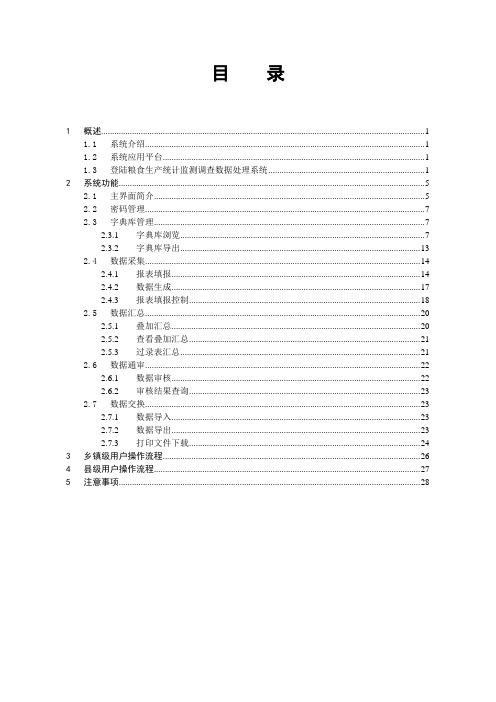
目录1概述 (1)1.1系统介绍 (1)1.2系统应用平台 (1)1.3登陆粮食生产统计监测调查数据处理系统 (1)2系统功能 (5)2.1主界面简介 (5)2.2密码管理 (7)2.3字典库管理 (7)2.3.1字典库浏览 (7)2.3.2字典库导出 (13)2.4数据采集 (14)2.4.1报表填报 (14)2.4.2数据生成 (17)2.4.3报表填报控制 (18)2.5数据汇总 (20)2.5.1叠加汇总 (20)2.5.2查看叠加汇总 (21)2.5.3过录表汇总 (21)2.6数据通审 (22)2.6.1数据审核 (22)2.6.2审核结果查询 (23)2.7数据交换 (23)2.7.1数据导入 (23)2.7.2数据导出 (23)2.7.3打印文件下载 (24)3乡镇级用户操作流程 (26)4县级用户操作流程 (27)5注意事项 (28)1概述1.1系统介绍【2011年粮食生产统计监测调查数据处理系统】(以下简称“系统”)采用当前流行的互联网平台,以浏览器/服务器的方式进行数据管理,方便、快捷,数据在客户端能进行基本的平衡校验,减少数据差错率。
用户通过因特网登录【2011年粮食生产统计监测调查数据处理系统】,直接进行数据录入、修改、上报、下载等操作。
1.2系统应用平台(1)最低硬件环境配置:处理器内存显存硬盘容量Pentium(奔腾) 133512M64M80G (2)软件环境:操作系统浏览器Microsoft WINDOWS 2000/XP/VISTA IE浏览器(6.0版本以上)(3)网络环境:网络接入方式宽带用户(上传速率>100k/s)专线用户局域网用户(平均上传速率>100k/s)1.3登陆粮食生产统计监测调查数据处理系统注意:登录本系统必须使用IE浏览器!并在登录前对IE浏览器进行有关设置。
(1)打开IE浏览器用户可以通过双击桌面上的图标,或者通过开始菜单→程序→来打开IE浏览器(2)设置IE浏览器①弹出窗口设置由于系统使用弹出窗口认证,因此使用的浏览器不能阻止弹出窗口。
粮食物资统计制度模板

粮食和物资储备统计制度模板第一章总则第一条为了加强粮食和物资储备统计工作,科学、准确、及时地反映粮食和物资储备情况,根据《中华人民共和国统计法》及其实施条例、《粮食流通管理条例》、《国家物资储备管理规定》等法律法规,制定本制度。
第二条本制度适用于国家粮食和物资储备系统的统计工作。
第三条粮食和物资储备统计工作遵循客观、公正、统一、简明的原则,实行统一领导、分级负责的管理体制。
第四条粮食和物资储备统计的任务是:依法组织实施统计调查,收集、整理和提供粮食和物资储备统计资料,监测粮食和物资储备变动情况,为政策制定、宏观调控、决策咨询和公众信息提供服务。
第二章统计机构和统计人员第五条国家粮食和物资储备局设立统计机构,负责全国粮食和物资储备统计工作的组织实施和监督检查。
第六条各级粮食和物资储备行政管理部门设立统计机构或者配备统计人员,负责本地区粮食和物资储备统计工作的组织实施和监督检查。
第七条粮食和物资储备统计人员应当具备相应的专业知识和业务能力,依法履行职责。
第八条粮食和物资储备统计人员应当保持稳定,统计负责人应当具有相关工作经验。
第三章统计调查和统计报表第九条粮食和物资储备统计调查应当按照国家统计局制定的统计调查计划和统计调查方案进行。
第十条粮食和物资储备统计报表应当按照国家统计局制定的统计报表制度制定。
第十一条粮食和物资储备统计报表应当遵循数据真实、完整、准确的原则,不得伪造、篡改、拒报、迟报统计数据。
第十二条粮食和物资储备统计报表应当及时、完整、准确地反映粮食和物资储备情况。
第四章统计资料的整理和发布第十三条粮食和物资储备统计资料应当按照国家统计局的规定进行整理和汇总。
第十四条粮食和物资储备统计资料应当及时报送给上级粮食和物资储备行政管理部门和同级统计局。
第十五条国家粮食和物资储备局定期发布全国粮食和物资储备统计资料,各级粮食和物资储备行政管理部门可以根据需要发布本地区粮食和物资储备统计资料。
第五章统计监督和法律责任第十六条粮食和物资储备统计工作应当接受国家统计局的业务指导和监督检查。
数据直报系统简易操作说明v3.4
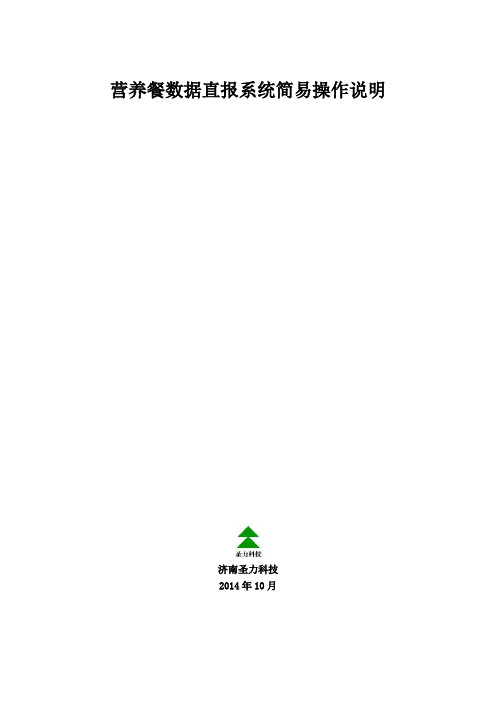
营养餐数据直报系统简易操作说明济南圣力科技2014年10月网络端网络端登入网络端的网址为图(1)图(2)1、点击“数据管理系统登入”即可到图(2)系统登入界面2、输入网络端的用户名和密码即可登入网络端3、如没有用户名和密码,请与上级部门联系网络端操作图(3)图(4)1、填报查询:可以查看所有从客户端上报上来的数据,学校用户可以看到本学校的数据,区县用户可以看到本区县的数据;2、统计分析:可以统计营养不良、超重和贫血3张表格。
县级可以生成监测报告书3、基本信息:区县用户可以看到本区县下辖所有学校的用户名和密码(网络端):图(4)4、数据上报系统下载:下载最新的客户端5、学校验证文件下载:学校用户下载学校验证文件,区县用户不在这里下载模板使用说明图(5)图(6)图(7)图(8)1、用户在综合模板页面填写数据(图5),红色部分为必填项,绿色部分为选填项。
数据格式请参考示例数据页面。
综合模板可以导入学生基本信息表、体格表、体育成绩表、成绩表、血生化表。
2、出勤表的日期格式为“xxxx-xx-xx”或“xxxx/xx/xx”的格式。
如果出现其他格式且手动输入无法更改,请选中这一列——右键单击——设置单元格格式——文本。
进行修改。
(图6)3、供餐表月份的格式为“05-06”或“5-6”,填表日期格式与出勤表相同。
(图7)4、食物购买记录表中的食物名称必须是食物编码库中有的(图8),切记不能手动输入。
应先在食物编码库中按“Ctrl+F”查询到你需要的食物名称,然后选中单元格,按“Ctrl+C”复制,在到食物购买记录表中按“Ctrl+V”粘贴就可以了。
5、出勤表与供餐表中的填表人为必填项,请如实填写6、由于综合模板与出勤表、供餐表在同一Excel中。
导入时请保持打开页面为当前要导入的表格。
如要导入出勤表,则双击Excel打开时则显示的是出勤表的页面。
如不是请在出勤表页面中双击一个空白单元格,再选中另外一个单元格,保存退出后。
- 1、下载文档前请自行甄别文档内容的完整性,平台不提供额外的编辑、内容补充、找答案等附加服务。
- 2、"仅部分预览"的文档,不可在线预览部分如存在完整性等问题,可反馈申请退款(可完整预览的文档不适用该条件!)。
- 3、如文档侵犯您的权益,请联系客服反馈,我们会尽快为您处理(人工客服工作时间:9:00-18:30)。
《国家粮食统计信息系统》简要操作流程
1、启动软件:系统默认系统管理员Administrator,密码是【123】;
2、加载任务:单击【任务管理】菜单,单击【任务加载】,找到任务存放的位置(如【S_粮
食行业机构与从业人员情况统计表[20081107].任务】),单击【打开】,单击【确定】;
3、选择任务:单击【任务管理】菜单,选择【任务选择】,将要操作的任务点蓝,如【粮食
行业机构与从业人员情况统计表】,单击【确定】;
4、增加单位:单击【系统维护】菜单,单击【单位维护】,单击【单位信息】图标,找到并
单击本单位名称,单击【新增】,输入下级单位的单位编码和单位名称,单击【保存】,单击【退出】图标。
此外,我们已在盘中列出了“各省行政区划单位”,省、市、县级粮食局可采用单击【单位导入】的方式,填加单位信息,还可根据实际需要进行【新增】、【修改】及【删除】操作;
5、增加操作员组:单击【系统维护】菜单,单击【操作员组设置】,单击【新增】,录入组名
称(如录入组、查询组等),在【权限列表】前的小方框上打勾,单击【保存】,单击【返回】;
6、增加操作员:单击【系统维护】菜单,单击【操作员设置】,单击【新增】,录入操作员名
称及密码并确认密码,单击【所在单位】右边的下三角按钮选择本单位,在所在组的小方框上打勾,单击【保存】,单击【返回】;
7、更换操作员:单击【系统维护】菜单,单击【重新登陆】,单击【系统编码】右边下三角,
选择【粮食行业人事统计单位体系]】,单击【单位编码】右边下三角,选择本单位,选择操作员及录入密码,单击【确认】,注意:更换操作员后,需要再次进行任务选择才能进行软件操作;
8、数据录入:单击【数据录入】菜单,选择【套表录入】,选择要录入的期间类型(如年报),
单击【确定】,单击选择要录入的单位名称,录入表格数据后,单击保存图标【】(工具栏左数第一个);
9、数据审核:在套表录入窗口中,单击完全审核图标【】(工具栏右数第四个),如果
审核通过,单击【确定】;如需要强制审核通过,单击【强制审核】按钮,逐条输入强审信息,再单击【强制审核】按钮,单击【确定】;
10、数据汇总(地市级以上单位使用):单击【数据处理】菜单,选择【叠加汇总】,在被
汇总的单位名前方框中打勾,在【汇总到单位】前方框上打勾,并单击在右边下三角按钮,选择汇总结果存放单位,单击【开始汇总】按钮;
11、生成上报文件:单击【数据录入】菜单,选择【生成上传文件】,选择【单户上报】,
在本单位名前面方框中打勾,单击【确定】,生成成功后,单击【确定】,单击【返回】关闭本窗口;将生成的上传数据文件传送给上级单位即可,数据文件名应类似于【粮食行业机构与从业人员情况统计表_2008年_四川省粮食局[051]_2009-02-11_12_27.数据】,文件默认存放在软件安装路径下,如【C:\Program Files\GfSoft\NetReport\通讯\上传数据】;12、数据查询与打印:单击【查询统计】菜单,选择【基础表数据查询】便可进行各单位
数据查询工作,单击【打印设置】和【打印】按钮可以进行打印(注:打印单页时,应单击【打印预览】,单击【打印…】,单击【否】即可打印一张表);
13、数据加载(地市级以上单位使用):单击【数据录入】菜单,选择【数据加载】,单击
【选择文件】,选择下级上报来的数据文件,单击【打开】,单击【加载】(如询问是否插入新单位时,单击【全是】),单击【确定】,单击【确定】,单击【取消】;
14、数据加载后,汇总数据审核及生成上报数据等操作参见前9——11步骤。
15、注意事项:如果用原有软件及数据库加载新任务的,则需要以管理员用户(Administrator )身份登录,并修改原有操作员或操作员组权限(即将新的任务操作权限赋予给操作员或操作员组),再以原操作员登录即可看见并操作新的任务。
